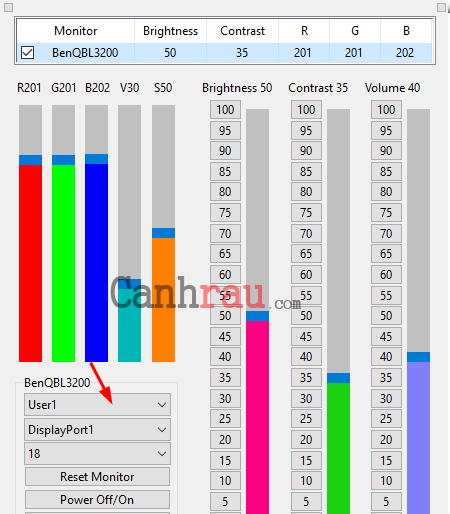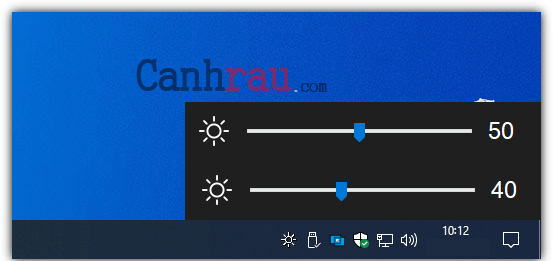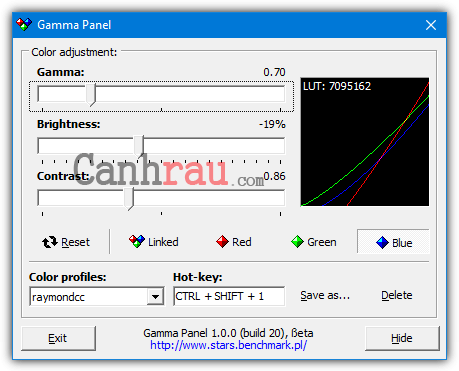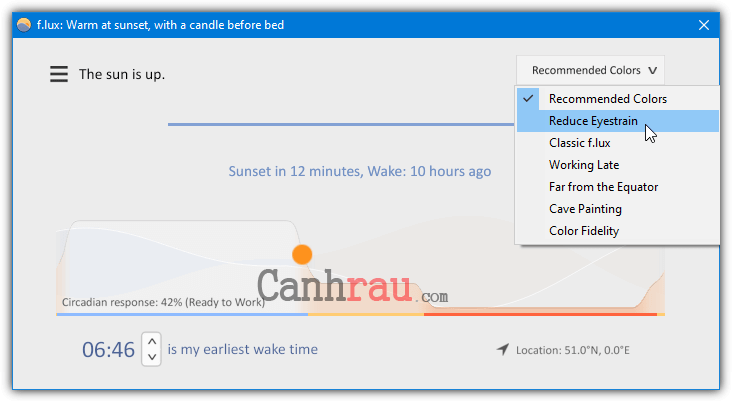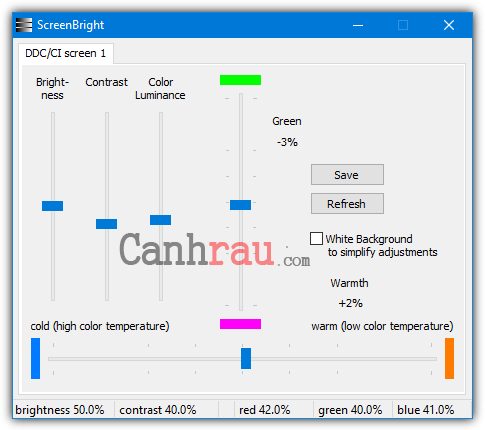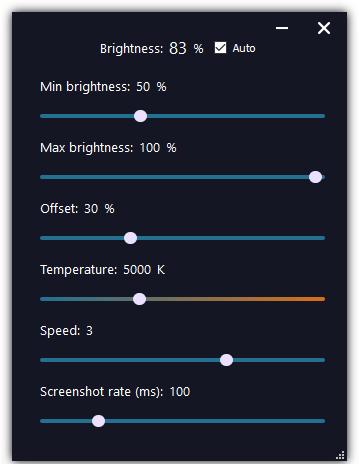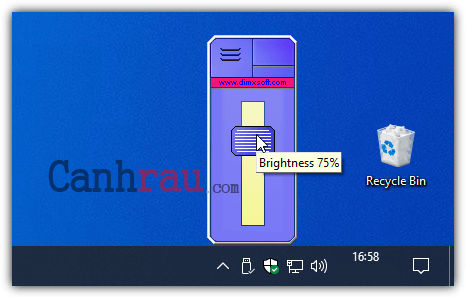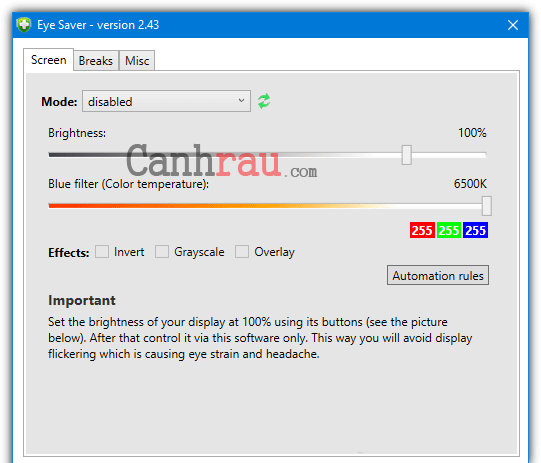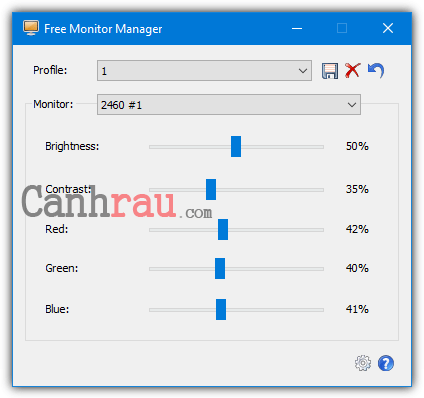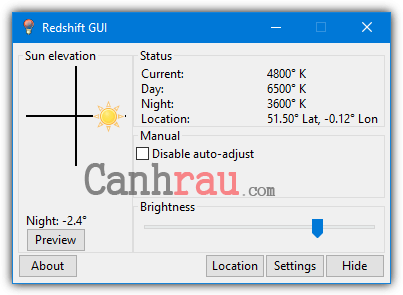Ngoài việc thay đổi độ sáng màn hình máy tính bằng cách thủ công, bạn cũng có thể sử dụng các phần mềm chỉnh độ sáng màn hình PC để đạt được mục đích của mình
Độ sáng màn hình rất quan trọng vì nó ảnh hưởng trực tiếp đến đôi mắt của bạn. Do đó, nếu màn hình máy tính của bạn không có đủ chức năng giúp điều chỉnh màu sắc, độ sáng một cách phù hợp thì ảnh hưởng rất nhiều tới thị lực của mình. Ngoài ra nếu độ sáng quá cao có thể gây ra căng thẳng khi bạn nhìn vào màn hình quá lâu. Do đó bạn hãy chỉnh độ sáng màn hình PC với một mức độ sáng phù hợp để không gây hại cho đôi mắt.
Nếu không có hoặc không thể tìm thấy bất kỳ phần mềm nào giúp thay đổi độ sáng và tương phản của máy tính. Sau đây sẽ là Top 10 phần mềm miễn phí giúp bạn có thể tùy chỉnh độ sáng, độ tương phản, gamma hoặc màu sắc màn hình PC, Laptop của mình.
Nội dung chính:
ClickMonitorDDC
ClickMonitorDDC có lẽ là một tiện ích tốt nhất hiện nay và giúp điều chỉnh cài đặt độ sáng ngay trên màn hình của bạn. Mặc định, phần mềm sẽ hiển thị các thanh trượt để bạn chỉnh độ sáng, tương phản, độ bão hòa, âm lượng của màn hình. Nó được hiển thị theo những màu sắc đỏ, xanh là và xanh dương. Nếu đã lưu sẵn profile, thì bạn có thể chọn vào menu bên dưới để chọn.
Ngoài việc sử dụng các thanh trượt, những con số nằm bên cạnh cũng sẽ giúp bạn tùy chỉnh được độ sáng… Ngoài ra còn có một số tùy chọn giúp tắt toàn bộ màn hình, xoay màn hình, hoặc phục hồi lại cài đặt của màn hình như mới.
Win10 Brightness Slider
Nếu bạn đang tìm kiếm một phần mềm đơn giản để điều chỉnh tăng giảm độ sáng màn hình PC và không cần thêm những tính năng khác thì đây lựa chọn tốt nhất. Ngoài ra không như tên của phần mềm thì bạn còn có thể sử dụng được trên cả Windows 7 (Yêu cầu cài đặt .NET Framework 4 hoặc cao hơn) và Windows 8.1.
Phần mềm này sau khi bật lên thì sẽ được hiển thị ở thanh System, bạn chỉ cần nhấn chuột trái vào nó thì sẽ hiển thị cửa sổ tăng giảm độ sáng.
Xem thêm: Hướng dẫn 5 cách điều chỉnh tăng giảm độ sáng màn hình máy tính Windows 7
Gamma Panel
Gamma Panel là một phần mềm cho phép bạn có thể tăng giảm độ sáng của màn hình máy tính đã được ra mắt từ lâu và nó vẫn hoạt động được với Windows 10. Nó có thể là một phần mềm tốt dành cho những người muốn tăng giảm một ít độ sáng màn hình. Ngoài độ sáng, bạn còn có thể sử dụng Gamma Panel để điều chỉnh độ tương phản, chỉ số gamma cùng lúc hoặc thay đổi riêng lẻ.
Ngoài ra, bạn còn có thể lưu lại tùy chỉnh màu sắc của mình và lưu nó trong Profile, và bật nó lên bằng cách nhấn phím tắt được cài đặt ngay bên cạnh.
F.lux
Trong Windows 10 có một tính năng gọi là Night Light (chế độ ban đêm) giúp cho bạn có thể bảo vệ mắt của mình khi sử dụng máy tính trong những môi trường thiếu sáng. F.lux là một phần mềm có tính năng tương tự nhưng có thêm nhiều tính năng hơn, bao gồm thay đổi màu sắc và độ sáng của màn hình tùy thuộc vào thời gian trong ngày và điều kiện sáng tại khu vực của bạn. Bạn có thêm vào khu vực của mình vào lần đầu tiên mở phần mềm, có thể là tên thành phố, zipcode hoặc tọa độ (nếu bạn biết).
ScreenBright
ScreenBright là một công cụ miễn phí và nhỏ gọn giúp thay đổi độ sáng màn hình, độ phân giải, chói, nhiệt độ màu. Có một nhược điểm là phần mềm này chỉ hoạt động với những chiếc màn hình tương thích DDC / CI hoặc USB để sử dụng, do đó những chiếc màn hình của laptop có thể sẽ không thể dùng được ScreenBright. Cách sử dụng tương đối đơn giản khi mà bạn chỉ cần kéo các thanh trượt cho đến khi phù hợp nhất với mình rồi nhấn Save.
Gammy
Gammy là một phần mềm cực kỳ thú vị bởi vì nó sẽ tự động điều chỉnh độ sáng màn hình thích ứng với những gì đang được mở trên màn hình của bạn. Nó có thể thực hiện được điều này bằng cách phân tích nhiều hình ảnh cùng lúc trong vòng một giây. Mở một cửa sổ phần mềm với độ sáng quá cao và Gammy sẽ tự động giảm xuống cho phù hợp với bạn
Desktop Lighter
Desktop Lighter sẽ giúp bạn điều chỉnh tăng giảm độ sáng màn hình PC bằng cách click vào biểu tượng trên thanh System và kéo thanh trượt cao hoặc thấp, hoặc bằng các nút mũi tên trên bàn phím. Vấn đề lớn nhất của phần mềm này chính là nó được ra mắt với giao diện như trên Windows XP. Tổ hợp phím giúp tăng giảm độ sáng là Ctrl + < hoặc Ctrl + >.
Eye Saver
Eye Saver có một vài tính năng khá là thú vị ngoài việc tăng giảm độ sáng và thay đổi nhiệt độ màu. Đó là tab Breaks sẽ giúp bạn có thể đặt khoảng thời gian để phần mềm tự động nhắc nhở chúng ta không nên nhìn vào màn hình quá lâu. Ngoài ra còn một tính năng có tên giúp bạn chọn ra cấu hình độ sáng chỉ hoạt động trên một số phần mềm mình chọn.
Free Monitor Manager
Mặc dù Free Monitor Manager thật sự là miễn phí để sử dụng, tuy nhiên một số tính năng tốt như hotkey, chuyển profile và tự động thay đổi khi mở một số phần mềm đặc thù thì lại tốn phí khi sử dụng.Ngoài ra còn rất nhiều tính năng hữu ích trong phiên bản miễn phí, như hỗ trợ nhiều màn hình cùng lúc. Sau khi cài đặt xong, thì hãy nhấn vào biểu tượng phần mềm trên thanh System để mở giao diện chính. Nếu vào biểu tượng quay lại có màu xanh sẽ giúp cho bạn phục hồi toàn bộ cài đặt như mới cài Free Monitor Manager.
RedShift GUI
RedShift GUI cũng có tính năng tương tự như f.lux và Windows Night Light là cho phép tự động thay đổi màu sắc và độ sáng màn hình. Nó sẽ giúp cho màu sắc của màn hình được dịu hơn giúp cho đôi mắt của bạn có thể nhìn thấy được vào buổi tối hoặc đêm khuya.
Khi mở phần mềm, hãy nhập vị trí của mình bằng địa chỉ IP, thị trấn/thành phố, hoặc nhập tọa độ (nếu bạn biết). Khi mặt trời mọc hoặc lặn tại khu vực của bạn thì độ sáng của màn hình sẽ tự động thay đổi phù hợp với khung giờ đó.
Có thể bạn quan tâm:
- Hướng dẫn 5 cách mở phần mềm Snipping Tool Windows 10
- Hướng dẫn cách quay màn hình máy tính bằng phần mềm VLC
- Sửa lỗi Facebook không gửi mã xác nhận về điện thoại